Jak połączyć się z komputerem zdalnym
Jeśli chcesz połączyć się zdalnie z komputerem, ale nie wiesz, jak to zrobić, postępuj zgodnie z tymi instrukcjami. Tutaj rozważymy możliwość zdalnej administracji na przykładzie darmowego programu TeamViewer.
TeamViewer to bezpłatne narzędzie zapewniające użytkownikowi kompletny zestaw funkcji do zdalnej administracji. Ponadto za pomocą tego programu można skonfigurować zdalny dostęp do komputera za pomocą kilku kliknięć.
Zanim połączysz się z komputerem, musimy pobrać program. Co więcej, będzie trzeba to zrobić nie tylko na naszym komputerze, ale także na tym, do którego się połączymy.

Po pobraniu programu uruchamiamy go. Tutaj jesteśmy zaproszeni do udzielenia odpowiedzi na dwa pytania.
Pierwsze pytanie określa sposób użycia programu. Dostępne są trzy opcje: użyj z instalacją; instaluj tylko część klienta i używaj bez instalacji.
Jeśli program działa na komputerze, który planujesz zdalnie zarządzać, możesz wybrać drugą opcję "Zainstaluj, aby zdalnie zarządzać tym komputerem."
W takim przypadku TeamViewer zainstaluje moduł do połączenia.
Jeśli program jest uruchamiany na komputerze, z którego będą sterowane inne komputery, będą działać zarówno pierwszy, jak i trzeci wariant.
W naszym przypadku zwróć uwagę na trzecią opcję "Po prostu uruchom". Jeśli jednak planujesz często korzystać z TeamViewer, warto zainstalować program. W przeciwnym razie za każdym razem będziesz musiał odpowiedzieć na dwa pytania.
Kolejne pytanie brzmi: w jaki sposób będziemy używać programu. Jeśli nie masz licencji, w tym przypadku wybierz "osobisty / niekomercyjny użytek".
Po wybraniu odpowiedzi na pytania, wciskamy przycisk "Zaakceptuj i uruchom".
Otworzyliśmy główne okno programu, w którym będziemy zainteresowani dwoma polami "Twój identyfikator" i "Hasło"
Te dane będą używane do łączenia się z komputerem.
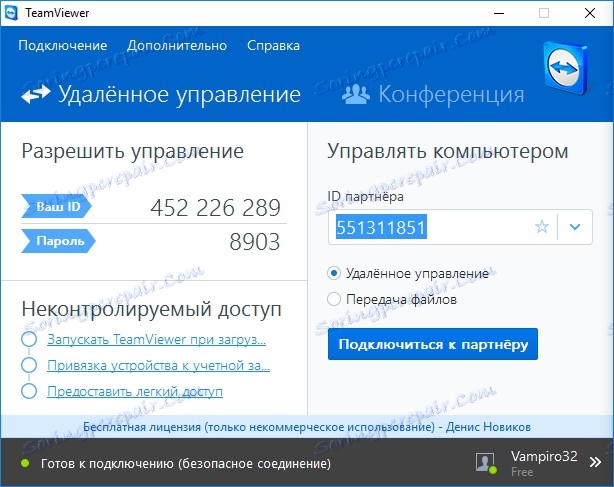
Po uruchomieniu programu na komputerze klienckim można rozpocząć połączenie. W tym celu w polu "Identyfikator partnera" należy wprowadzić numer identyfikacyjny i kliknąć przycisk "Połącz z partnerem".
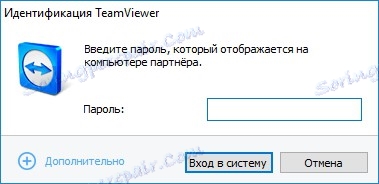
Następnie program poprosi o podanie hasła wyświetlanego w polu "Hasło". Następnie połączy się z komputerem zdalnym.
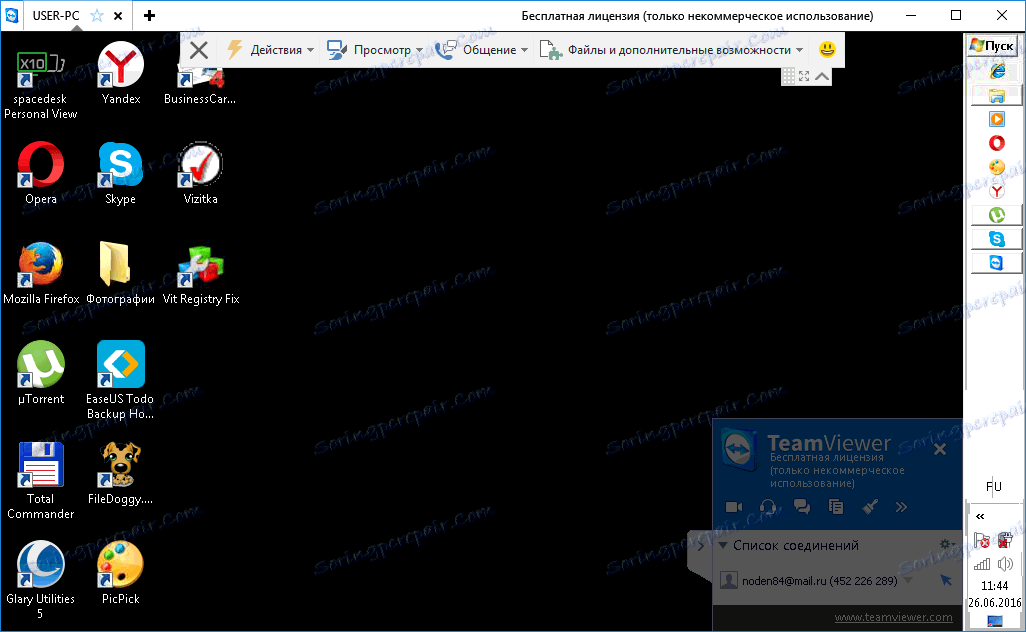
Czytaj także: programy do zdalnego połączenia
Za pomocą jednego małego narzędzia TeamViewer mamy pełny dostęp do zdalnego komputera. I nie było tak trudno to zrobić. Teraz, kierując się tą instrukcją, możesz połączyć się z niemal każdym komputerem w Internecie.
Nawiasem mówiąc, większość z tych programów używa podobnego mechanizmu połączenia, więc za pomocą tej instrukcji można pracować z innymi programami do zdalnego administrowania.